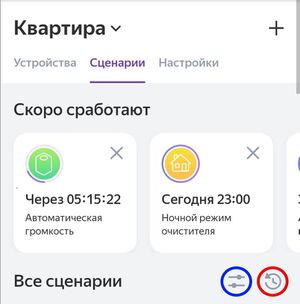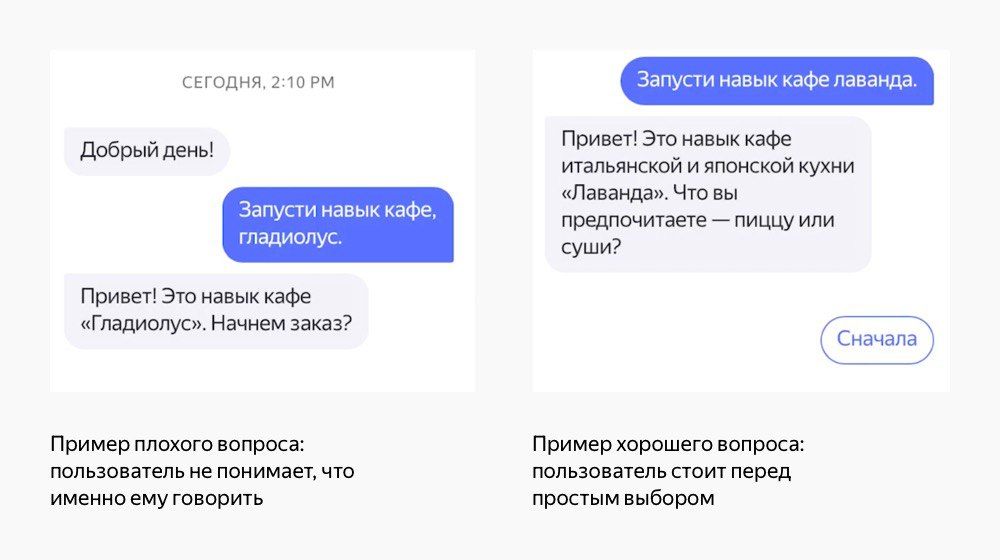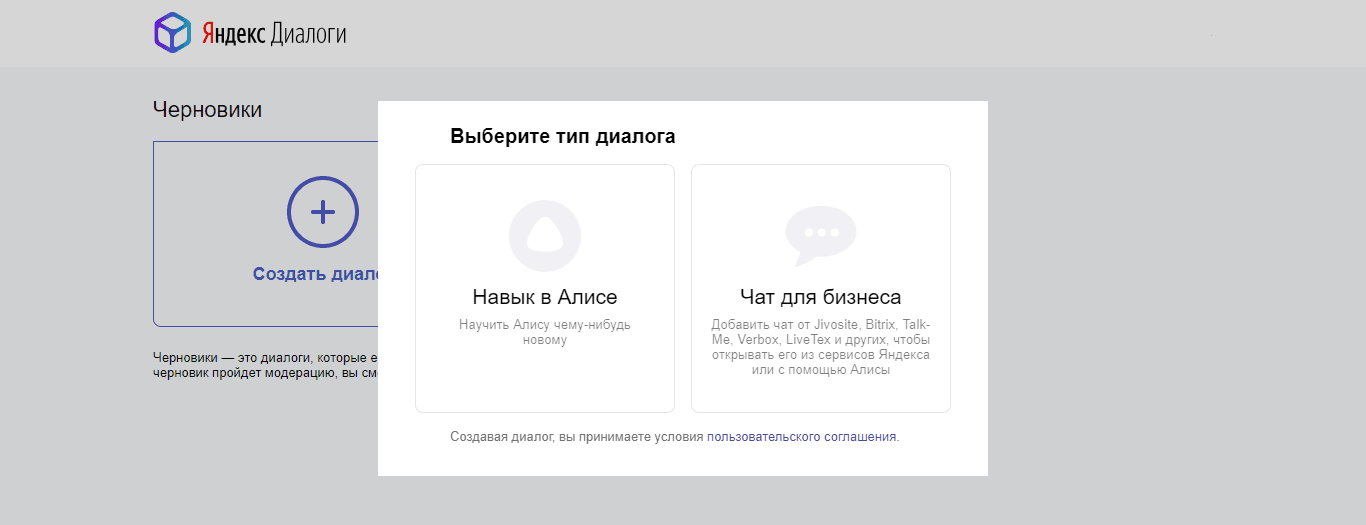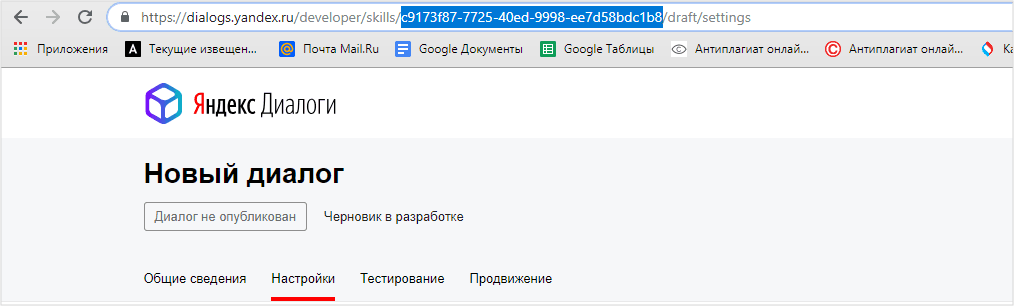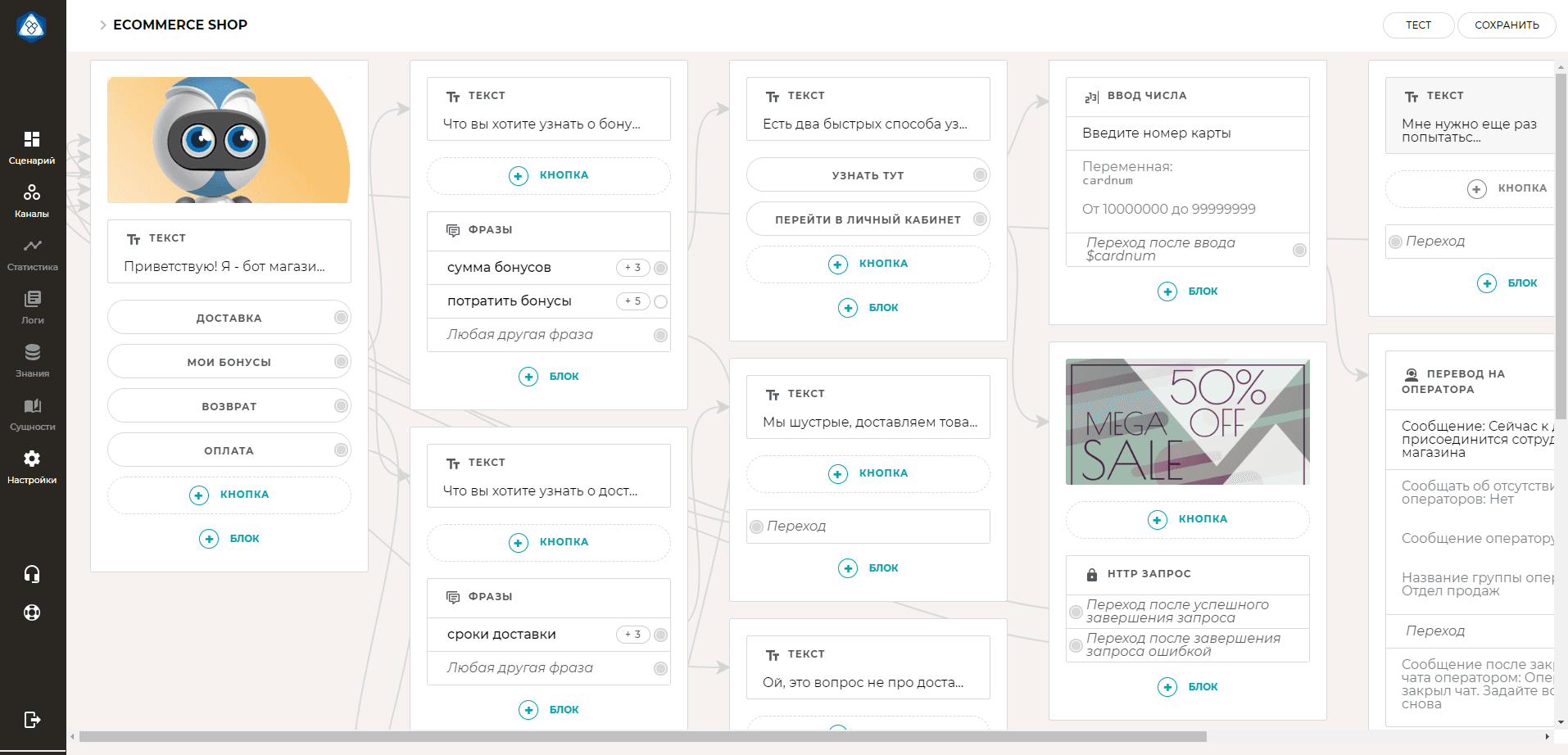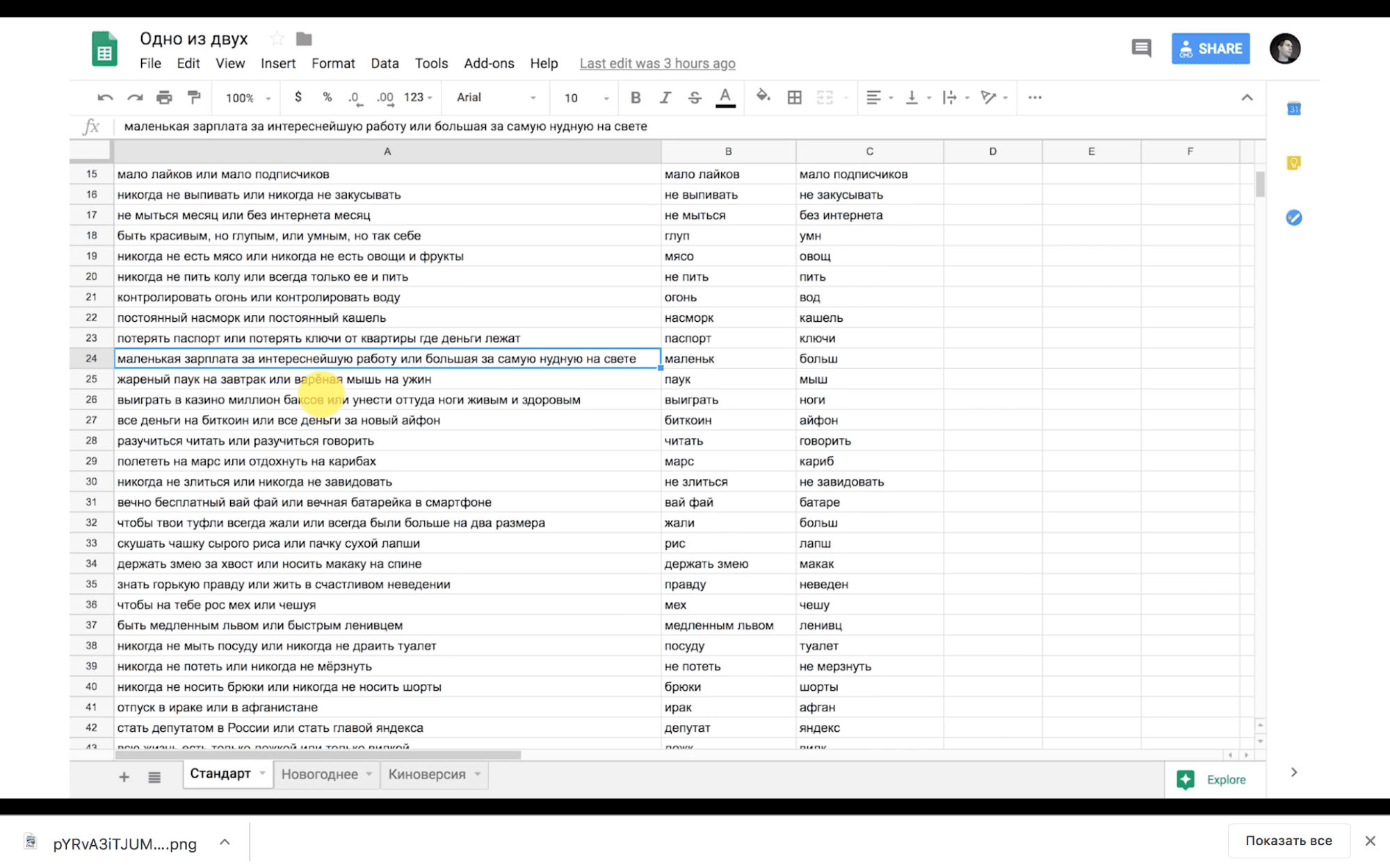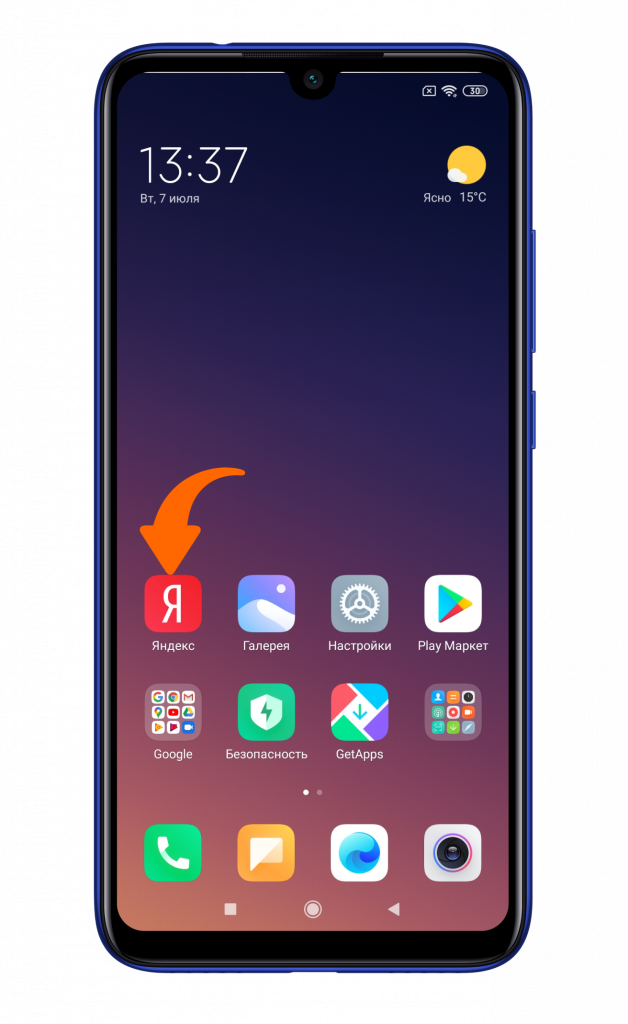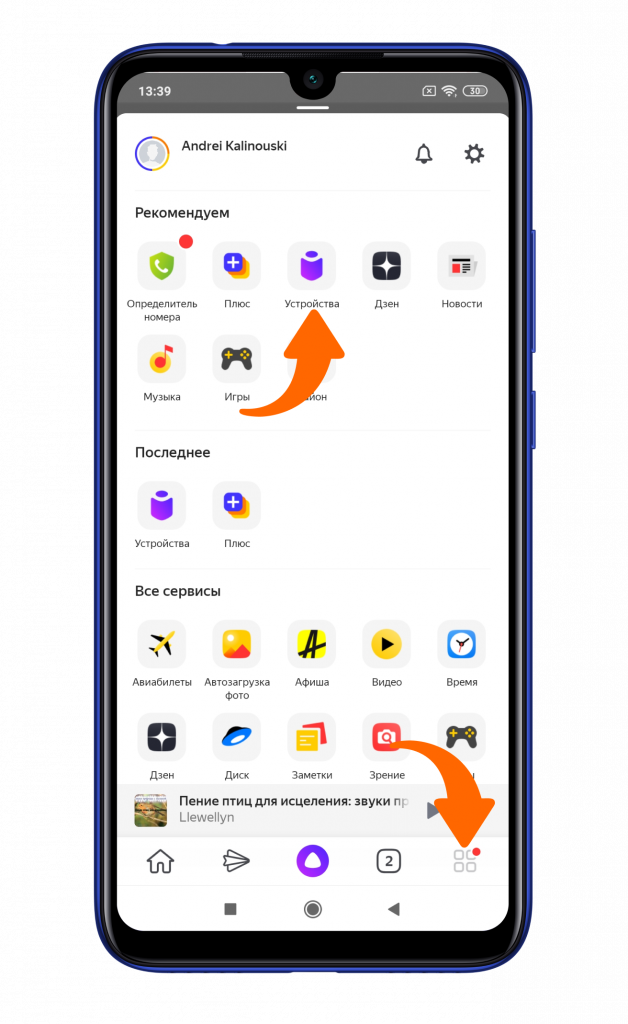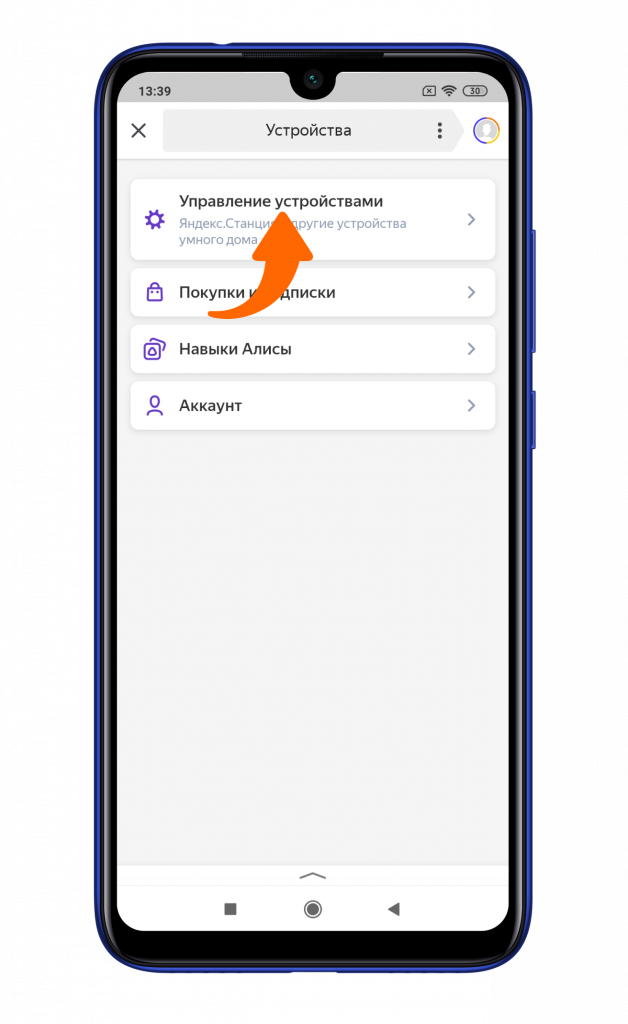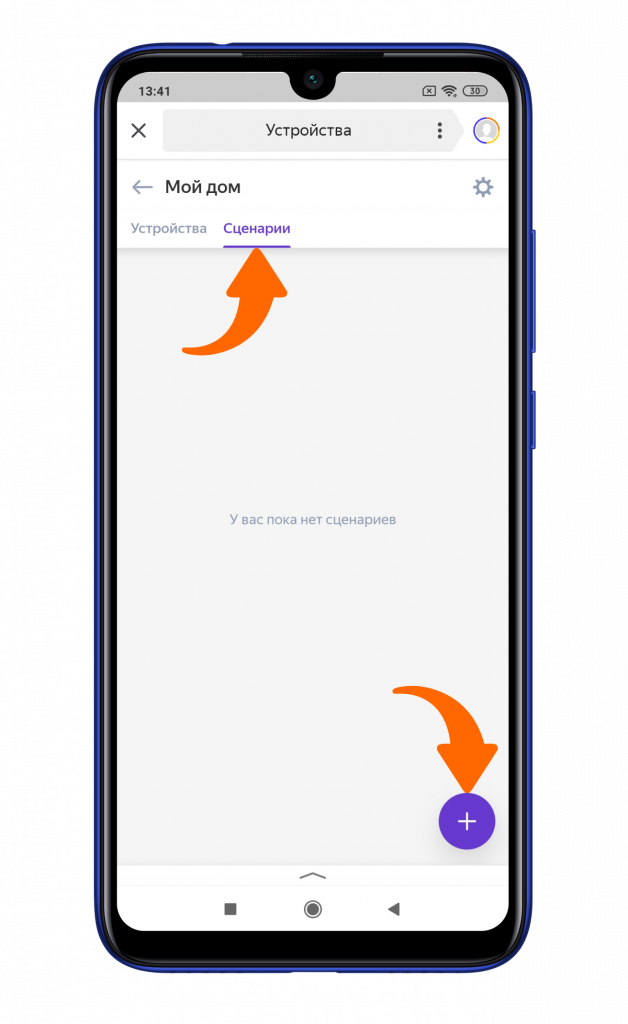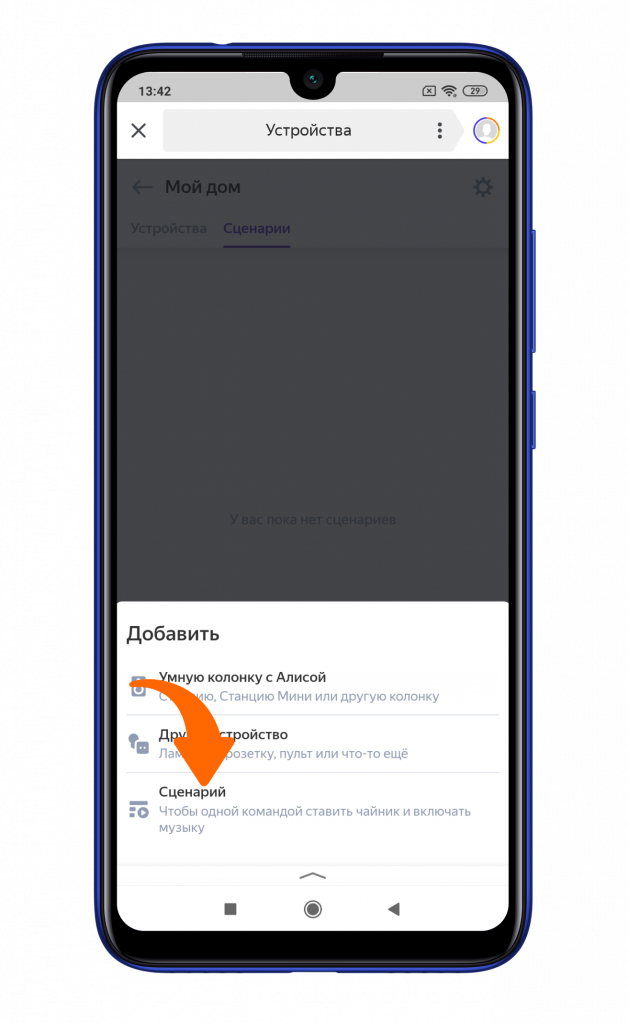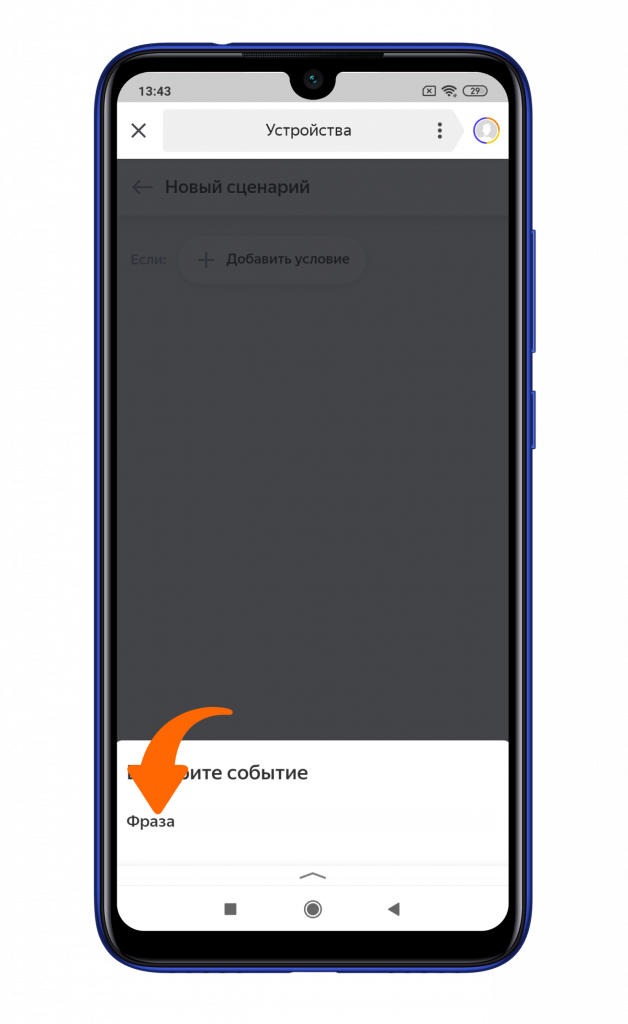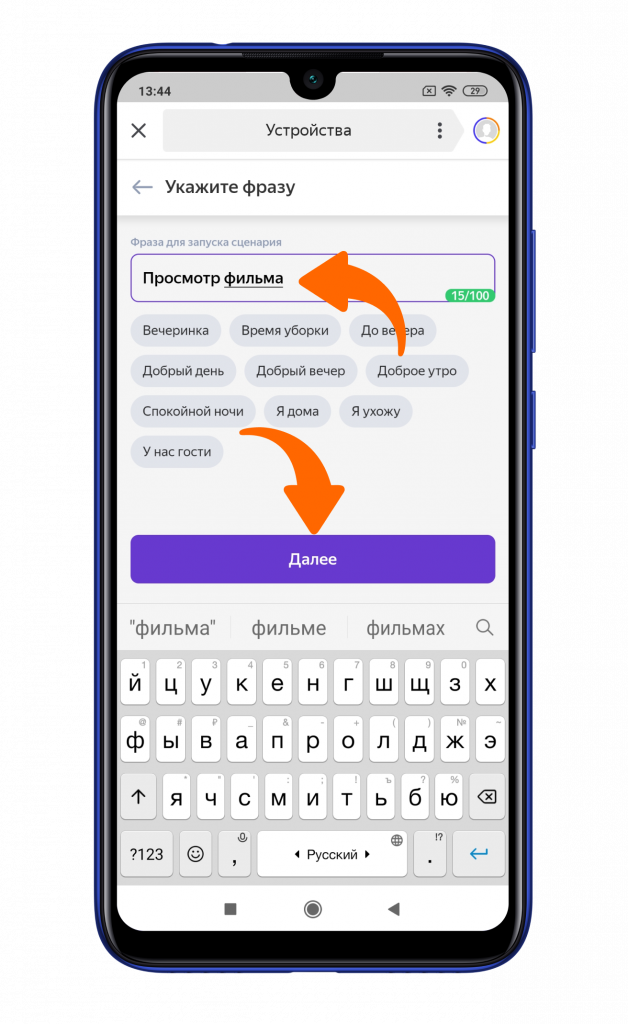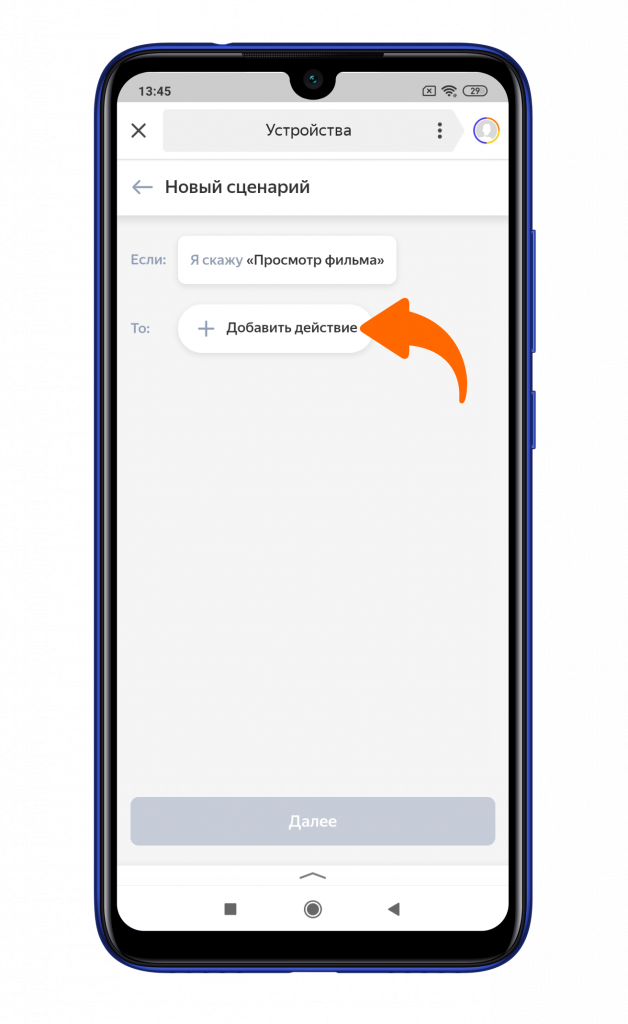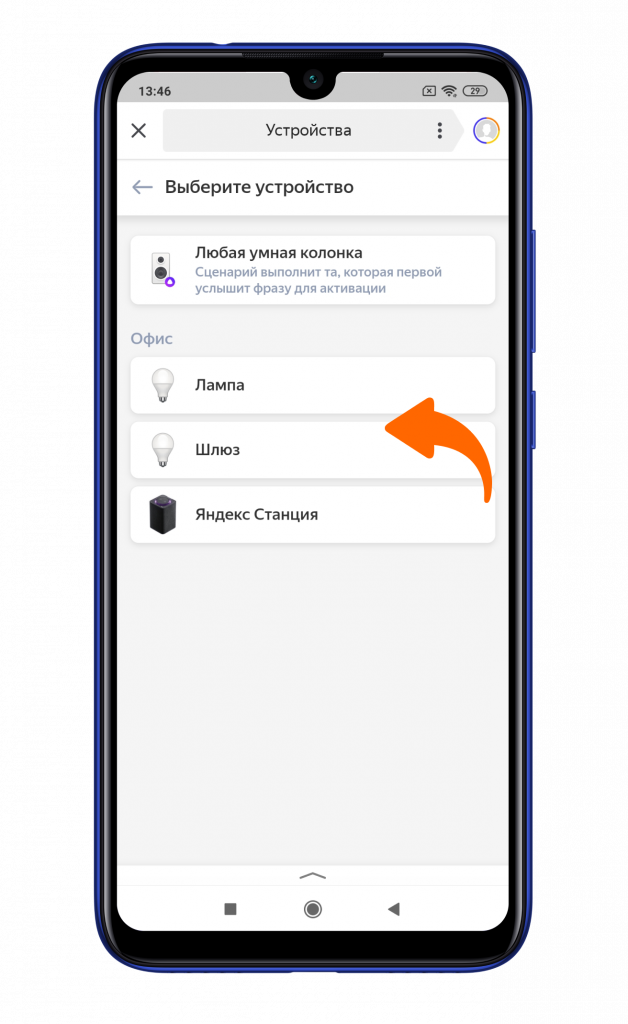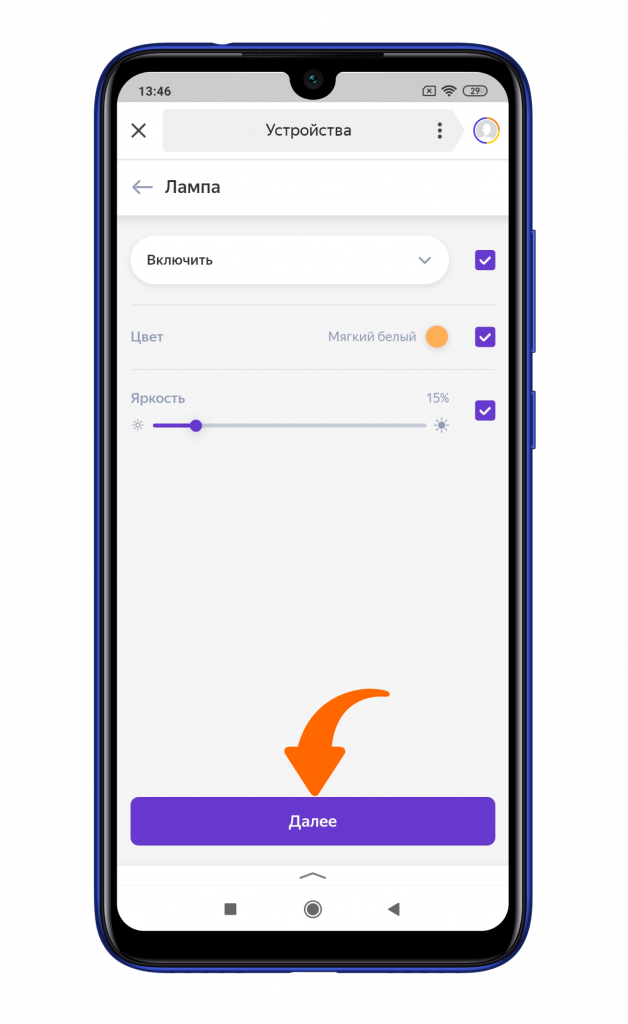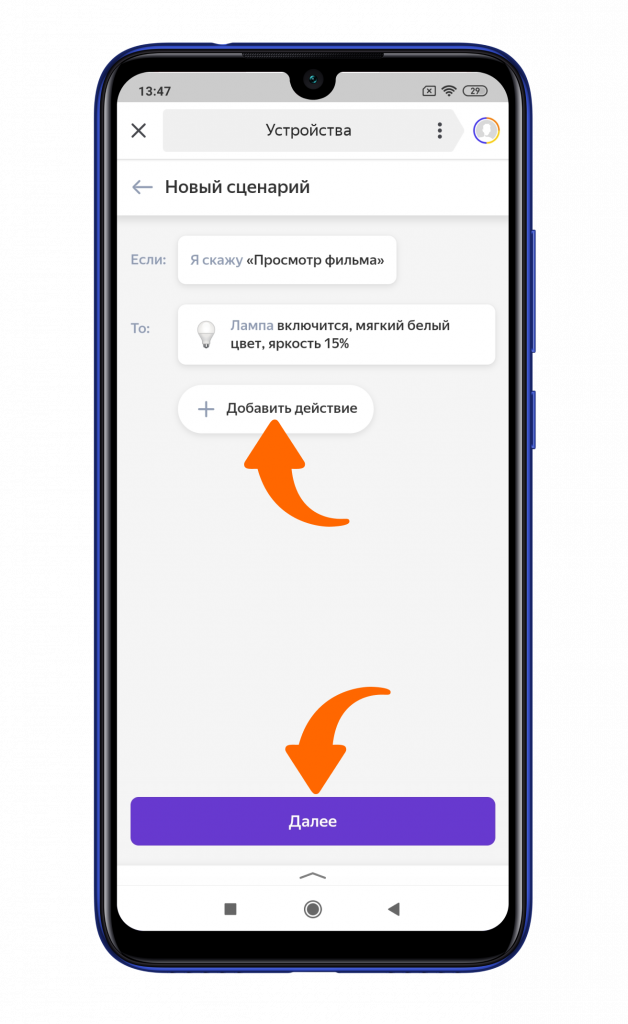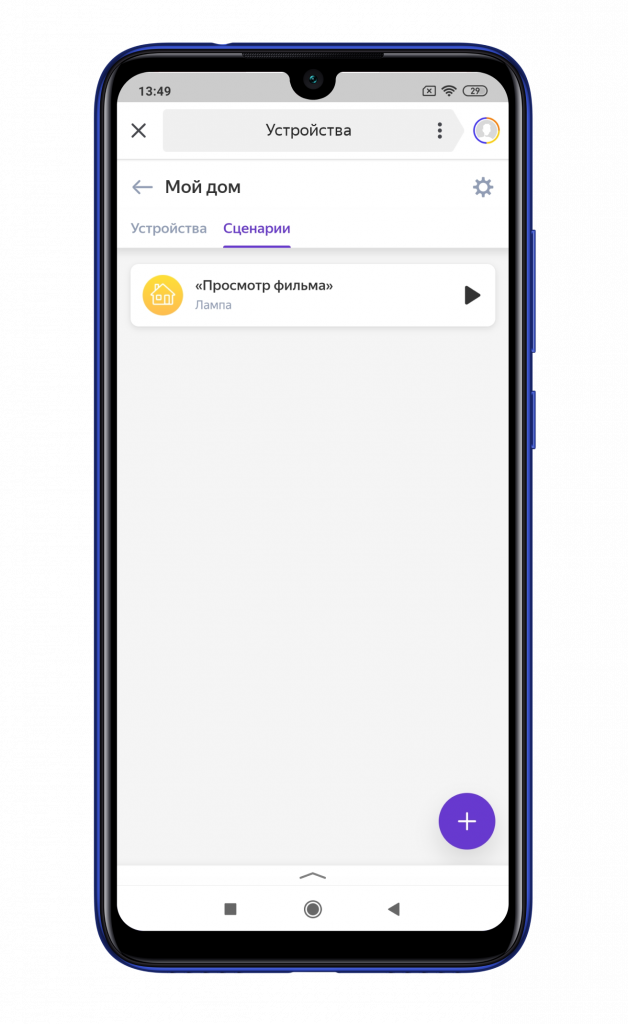Содержание
- 1 Что такое сценарии?
- 2 Особенности и ограничения сценариев
- 2.1 Условия для запуска сценария
- 2.2 Задержка, несколько команд на одно устройство
- 2.3 История и фильтры
- 2.4 Добавление сценария через Алису
- 2.5 Проблема: Не выполняется следующий шаг
- 2.6 Проблема: Не могу запустить сценарий в приложении / Колонка, которая меня услышит
- 3 Примеры сценариев по категориям
- 3.1 Освещение
- 3.1.1 Нормальный свет
- 3.1.2 Приглушенный свет
- 3.2 Музыка
- 3.2.1 Запуск плейлиста со сложным названием
- 3.3 Кино
- 3.4 Чтение
- 3.5 Климат
- 3.6 Развлечения
- 3.7 Уборка
- 3.8 Безопасность
- 3.9 Информирование
- 3.9.1 Мой синоптик
- 3.9.2 Часы Кукушка
- 3.9.3 Часы Куранты
- 3.9.4 Google календарь
- 3.9.5 Поиск телефона
- 3.10 Умная колонка
- 3.10.1 Автоматическая громкость
- 3.10.2 Посвети
- 3.10.3 Принять вызов
- 3.10.4 Всем тихо
- 3.10.5 Заглушка
- 3.11 Другое
- 3.11.1 Ночной режим
- 3.11.2 Доброе утро
- 3.11.3 Я ухожу
- 3.11.4 Я дома
- 3.11.5 Дневные задачи
- 3.12 Кейс «Управление автомобилем»
- 3.12.1 Запуск двигателя
- 3.12.2 Заглушение двигателя
- 3.1 Освещение
- 4 Деактивация запуска по расписанию
Внимание!!!
Ты можешь помочь!
В этой статье копятся готовые сценарии Умного дома Яндекс (приложение Яндекс — меню «Устройства» — меню «Сценарии»). Если у тебя есть интересный или просто полезный сценарий — поделись им с другими 
Если опасаешься, что не получится самостоятельно добавить как надо — то пиши модераторам вики (@arkrusinov) или @ant0lk, и мы сделаем всё вместе )
Что такое сценарии?
Это заранее настроенные команды устройствам (включение, выключение, изменение параметров) и колонкам с Алисой (выполнить действие, произнести текст), сохраняемые в приложении Яндекс (Android, iOS). Официальная справка находится здесь.
Самих сценариев может быть множество, и все они будут отличаться друг от друга разными условиями и результатами. Вы можете найти подходящий для себя готовый, либо наоборот - помочь другим, поделившись своим сценарием в этой статье.
Обратите внимание, что у сценария есть название и активационные фразы (на момент написания статьи их может быть от 1 до 3). Скажем, у нас есть сценарий «Полный свет» с активационной фразой «Нормальный свет» (чисто для примера). Тогда сработают команды:
- Алиса, нормальный свет
- Алиса, выполни/запусти сценарий полный свет.
Это позволяет в принципе использовать 4 активационных фразы, если вдруг возникнет такая нечастая, прямо скажем, необходимость.
Особенности и ограничения сценариев
Условия для запуска сценария
На данный момент поддерживается 3 условия для сценария
- Фраза (вы произносите точное соответствие заданной фразе)
- Время (наступает указанное время; имейте в виду, что в этом случае сценарий запустится в течение указанной минуты)
- Устройство (датчик)
Сценарий с указанием времени принято называть "сценарий по расписанию". Для таких сценариев хорошо подходят: изменение режима света на ночнойдневной, включение различных устройств после ухода хозяина из дома (увлажнитель,пылесос), будильник, включающий свет, музыку и кофеварку, выключение громкости колонки на ночь, итд.
Задержка, несколько команд на одно устройство
В сценарии можно добавить задержку от 1 секунды до 24 часов. Количество задержек не ограничено. Можно создать сценарий хоть на неделю вперёд.
История и фильтры
Сценарии можно отфильтровать по условию запуска — любое / фраза / время (см. синий круг)
Все запущенные сценарии хранятся в истории (см. красный круг)
Если сценарий запущен с ошибкой, то зайдя в него можно посмотреть, какое устройство выдало ошибку.
Добавление сценария через Алису
Полноценный сценарий голосом создать нельзя. На данный момент доступна команда «Создай сценарий *имя*», после которой приходит push на экран создания сценария и дальнейшие действия производятся с телефона.
Проблема: Не выполняется следующий шаг
Если устройство в предыдущем шаге дала ошибку, то следующие шаги выполняться не будут!
Сценарий делится на шаги в двух случаях:
1. Установлена задержка
2. На одно устройство несколько команд
Проблема: Не могу запустить сценарий в приложении / Колонка, которая меня услышит
Самое главное и неочевидное для новичков ограничение.
Дело в том, что сценарий может активироваться голосом (и в этом случае его слышит и выполняет конкретная колонка) или через смартфон/планшет/ПК. Во втором случае никакая колонка не слышит команду и такая строка никогда не будет выполнена, так как неясно, какая из колонок должна её выполнять.
Визуально такие сценарии не имеют характерного треугольничка "play" справа от названия и соответственно не запускаются в приложении.
Для гарантированного выполнения и возможности запуска через приложение Яндекс каждая команда колонке должна быть адресована конкретному устройству.
Примеры сценариев по категориям
Освещение
Нормальный свет
- Если я скажу «Нормальный свет в <комнате>»
- То <освещение в <комнате>> включится, холодный белый цвет, яркость 100%.
Приглушенный свет
Сцена освещения для приятной обстановки, когда темно
Музыка
Запуск плейлиста со сложным названием
Кино
Сцена освещения для приятного просмотра
Чтение
Сцена освещения для комфортного чтения
Климат
Развлечения
Уборка
Безопасность
Информирование
Мой синоптик
- Если я скажу «Погода»
- То любая умная колонка выполнит команду «Узнай у Моего синоптика прогноз»
Часы Кукушка
- Если время 12:00 ежедневно
- То станция выполнит команду «Попроси часы кукушка отбить 12»
Подробнее на странице "Навыки общего типа и Умный дом: Часы-кукушка".
Часы Куранты
- Если время 8:00 ежедневно
- То станция выполнит команду «Попроси часы куранты отбить 8»
Подробнее на странице "Навыки общего типа и Умный дом: Часы-кукушка".
Google календарь
- Если я скажу «Список дел»
- То станция выполнит команду «Спроси у моего секретаря список встреч на сегодня’
Поиск телефона
- Если я скажу «Найди мой телефон»
- То любая умная колонка выполнит команду «Спроси у поиск телефона где мой телефон’
Умная колонка
Автоматическая громкость
- Если время 0:00 ежедневно
- То станция выполнит команду «Громкость 2».
Посвети
- Если я скажу «Посвети»
- То станция выполнит команду «Попроси колонку посветить 2 минуты»
Принять вызов
Для того, чтобы принять вызов на другой станции, которая находится далеко от вас
Всем тихо
- Если я скажу «Всем тихо»
- То Станции выполнят команду «Хватит» (необходимо указать в действиях каждую колонку отдельно)
Заглушка
Алиса вместо, например, «Включи свет» может услышать только «Включи» и из-за этого начинает играть музыка. Для того, чтобы избежать этого создаём этот сценарий
Другое
Ночной режим
- Если время 23:00 ежедневно
- То <указываем нужные устройства> включатся (Например, дополнительное освещение)
Доброе утро
- Если время 07:30 ежедневно
- То Станция выполнит команду «Алиса, включи утреннее шоу».
Я ухожу
- Если я скажу «Я ухожу»
- То <Указанные устройства> выключаются (Например, свет в прихожей)
Я дома
- Если я скажу «Я дома»
- То <Указываем устройства> включатся (Например, очиститель)
Дневные задачи
- Если время 09:00 ежедневно
- То Мойка воздуха включится. Люстра выключится. <Свет в коридоре> выключится. Розетка утюг выключится.
Кейс «Управление автомобилем»
Управление автомобилем через навык Starline
Что потребуется? Автосигнализация с GSM-модулем Starline
Как подключить? https://wiki.yaboard.com/s/10y
Запуск двигателя
Заглушение двигателя
Деактивация запуска по расписанию
Запланированные сценарии выводятся в виде галереи плиток над списком всех сценариев (галерею можно пролистывать свайпами влево и вправо).
На каждой плитке отображается время запуска, кольцевой «прогресс-бар» с визуализацией оставшегося времени, а также крестик в правом верхнем углу — он-то нам и нужен. Нажатием в этот крестик можно быстро отменить запуск сценария, останется выбрать из меню пункт «Ближайший запуск» или «Отменить все запуски».

Успехов в создании полезных, неожиданных и просто весёлых сценариев!
С помощью голосового помощника Яндекса уже можно узнавать погоду, строить маршруты и управлять умным домом. Но возможности Алисы можно еще расширить: например, создать навык для заказа еды или игру-квест по управлению государством. Навык может создать и опубликовать любой пользователь с помощью платформы Яндекс.Диалоги. Чтобы это сделать, нужно придумать идею, написать сценарий и код (если вы не умеете программировать, то можно воспользоваться визуальным конструктором). Академия Яндекса разобралась, как пройти путь от задумки до публикации навыка.
Как понять, какой навык делать
«Преимущество голосовых интерфейсов в простоте взаимодействия с ними», — рассказывает консультант Алисы Мика Голубовский. К тому же у пользователей часто появляется эмоциональная связь с голосовым ассистентом: они то пробуют подколоть Алису, то интересуются, как прошёл её день. Но для того, чтобы пользователи могли естественно использовать навыки, разработчикам навыков нужно приложить специальные усилия.
Навык — это новый способ оказания услуги: он не должен совпадать с тем, что и так уже есть на сайте или в приложении. Во-первых, визуальный интерфейс плохо переводится в голосовой, а во-вторых, такой навык не будет интересен пользователям. Например, для авиакомпании будет уместным заменить привычный инструмент для покупки билетов игрой. Так, можно внедрить в навык игру в города и иногда добавлять к репликам Алисы цены на билет в названный город. Или сделать отдельный навык для покупки горящих билетов, который будет выдавать пользователю случайные направления.
Плохой пример переноса функции в голосовой интерфейс, пользователю сложно воспринимать объёмные сообщения на слух:
Хороший пример переноса функции в голосовой интерфейс:
В голосовой интерфейс просто перевести любую систему ответов на часто задаваемые вопросы (FAQ). Однако для того, чтобы таким навыком массово пользовались, нужен интересный большой аудитории предмет навыка. Но часто возвращаться в такой навык пользователи всё равно не будут.
Так, Яндекс выпустил два навыка для игры «Detroit: Стать человеком». К её выходу компания опубликовала навык «Игра Detroit», который отвечал на вопросы пользователей, показывал интервью с создателями и рассказывал необычные факты о игре. Следом за ним Яндекс выпустил голосовой квест по мотивам игры («Квест Detroit»): сейчас им пользуется втрое больше людей, чем FAQ. Помимо того, что квесты используют чаще, пользователи проводят в них больше времени, чем в неигровых навыках: в среднем 15–18 минут подряд.
Для того, чтобы улучшить функциональность, можно использовать не только свои идеи, но и отзывы пользователей или других разработчиков — у создателей навыков для Алисы есть специальный чат в Telegram.
Из чего состоят навыки
У навыков для Алисы есть три составляющих: сценарий, контент (данные, к которым обращается навык) и код. Сценарий описывает фразы, которые может произносить пользователь, и то, как навык будет на них реагировать. Для того, чтобы понять, как будет идти диалог, можно сначала нарисовать простую схему на листе бумаги. «Для создания сценария удобно использовать визуальные конструкторы: например, AImylogic. С помощью конструктора можно увидеть, как будут работать переходы в диалоге, и протестировать навык», — советует призёр Премии Алисы Дмитрий Чечёткин.
Как написать хороший сценарий
Правильно начать
Главные слова в навыке — это приветственная фраза. От того, насколько хорошо она составлена, зависит, будут ли пользователи пользоваться вашим навыком. Люди не привыкли к голосовым интерфейсам и ждут от них естественного общения. Поэтому важно с самого начала направить их в нужном направлении.
В первой реплике нужно объяснить, что навык умеет: например, если это игра, то описать её правила. Ещё в первом сообщении важно проговорить пользователю, что именно ему нужно делать. Закончить фразу лучше вопросом, который будет побуждать пользователя к действию. Например, так:
Однако не стоит добавлять в приветственную фразу слишком много подробностей: хорошая реплика должна произноситься на одном дыхании. Это правило действует и для других реплик Алисы: если перегрузить пользователя информацией, то он её сразу же забудет.
Выбрать тон
Ещё одна задача первой реплики — задать тон общения с пользователем. Навык — это персонаж, и у него может быть разный характер в зависимости от задачи. Так, навыку для пенсионного фонда следует обращаться к пользователям официально, а детской игре, наоборот, весело и неформально.
Любой стиль общения стоит выбирать осознанно: от «характера» навыка зависит то, какие команды ждать от пользователя. Например, если стиль общения свободный, то для утвердительных ответов пользователя нужно предусмотреть не только «да», но и «ага». А если у навыка военная тематика, то можно добавить и вариант «так точно».
Направлять пользователей
Пользователей навыка можно направлять при помощи вопросов. При этом важно предлагать пользователю конкретные варианты ответа, из которых он может выбрать, чтобы не запутывать его сильнее.
Добавить вариативности
Если какой-то тип ответа используется в вашем навыке часто, то стоит прописать для него несколько эквивалентных вариантов. Чем разнообразнее будут реплики, тем больше общение с Алисой будет похоже на настоящий разговор.
Как написать код
Технически навык очень похож на бота, но с тем отличием, что он не может сам отправлять сообщения — только отвечать на запросы пользователя. Для того, чтобы запустить навык, нужно подготовить исходный код (например, на Python или на Node.js) и развернуть веб-сервис.
Для развёртывания навыка можно использовать сервис Now: он позволяет быстро запустить нужное веб-приложение, но ограничивает удобство разработки и тестирования. А чтобы запустить сервис в условиях, приближенных к боевым, можно воспользоваться Microsoft Azure, Amazon Web Services или Яндекс.Облаком. Так, Облако выдаёт всем создателям навыков гранты на использование сервиса.
Если вы не умеете программировать, то вместо написания кода можно воспользоваться визуальными конструкторами, например: Aimylogic, Dialogflow, Verter, AlfaBot, AlicePro или PipeBot.
При выборе конструктора стоит обратить внимание на реализацию в нём обработки естественного языка. От неё зависит, будет ли навык реагировать на разные формулировки одного и того же запроса: например, «хочу пиццу», «закажи пиццу» и «сделай заказ».
Кроме того, важно качество интеграции навыка с Яндекс.Диалогами: возможность создания подсказок, адаптации навыка для разных устройств (смартфонов, Станции, Навигатора) и добавления картинок и звуков.
Работа в Яндекс.Диалогах
Для того, чтобы создать навык, нужно зарегистрироваться на сайте конструктора и на платформе Яндекс.Диалоги. В Яндекс.Диалогах необходимо добавить диалог с помощью кнопки и выбрать его тип — навык для Алисы.
На странице диалога будет его идентификатор: его нужно скопировать в конструктор, чтобы затем импортировать из него алгоритм.
Работа в конструкторе
С помощью визуальных конструкторов можно создавать деревья, которые соответствуют ходу диалога. А переход по ветвям зависит от того, как пользователь будет реагировать на действия навыка.
В навыки можно добавлять кнопки для того, чтобы пользователь мог задавать простые команды не голосом, а быстрым нажатием (например, в отдельную кнопку обычно выносят команду «помощь»).
Ещё в конструкторах используется метод «HTTP-запрос». С его помощью конструктор может получать данные из внешних источников: например, облачных хранилищ или таблиц. Контент для навыка можно хранить и внутри конструктора, но это усложнит архитектуру диалога и его редактирование — поэтому так делать не стоит.
В записях Школы Алисы можно посмотреть подробные инструкции по использованию конструкторов навыков: по работе с Aimylogic и DialogFlower.
Как опубликовать навык
Для того, чтобы навык можно было использовать любому пользователю, его нужно разместить в каталоге. Чтобы опубликовать диалог, его нужно зарегистрировать в консоли разработчика.
Сперва понадобится задать настройки навыка: название, URL, фразы, активирующие навык, и голос, который он может использовать.
Название навыка для каталога должно состоять не менее чем из двух слов, быть написанным на русском или английском языке и не ограничиваться общей категорией («пластиковые окна» или «путешествия» не подходят). Также имя должно быть уникальным и не содержать слов «Алиса», «Яндекс» или «Станция».
Активационное имя — это фраза, по которой навык можно вызвать в разговоре с Алисой. В этой фразе должна содержаться сокращённая или развёрнутая форма названия: так, для навыка «Верю — не верю» можно использовать имя «играть в верю — не верю».
Голос для озвучивания навыка можно выбрать из специального списка: в него включен как привычный голос Алисы, так и более необычные, например, Эркан Явас — голос, которым озвучиваются Яндекс.Новости.
Ещё перед проверкой нужно выбрать устройства, которые будут поддерживать работу навыка (чтобы модераторы проверили его на всех из них), и протестировать ответы навыка на его странице в личном кабинете.
После того, как вы отправите навык на проверку, результат модерации появится в личном кабинете в течение трех дней. Если навык одобрят, то его можно будет отправить на публикацию кнопкой «опубликовать». А в каталоге навыков Алисы он появится спустя 5–10 минут.
Яндекс.Станции обладают большой функциональностью и хорошо взаимодействуют с умным домом. Сегодня мы расскажем, как настроить желаемые сценарии использования.
Для управления умным домом Xiaomi с помощью голосового ассистента Алиса понадобится совершить несколько действий. Первое — это синхронизировать Яндекс-аккаунт с аккаунтом Mi Home, воспользовавшись данной инструкцией. Затем нужно подключить Яндекс.Станцию, используя данную инструкцию.
Для создания сценариев откройте приложение «Яндекс».
Нажмите на иконку в правом нижнем углу и выберите «Устройства».
Далее нажмите на «Управление устройствами».
Во вкладке «Устройства» отображаются все гаджеты, которыми можно будет управлять. Но на данном этапе нас интересует вкладка «Сценарии». Для создания нового сценария нажмите на плюс.
Выберите пункт «Сценарий».
Первым этапом идет добавление условия «Если». Нажмите на «Добавить условие» и выберите единственный пункт «Фраза».
Фраза может быть абсолютно любая, но она должна уместиться в 100 символов.
Теперь необходимо добавить действие. Для этого нажмите на «Добавить действие».
Выберите исполнительное устройство.
Настройте нужные параметры и нажмите «Далее».
Затем можно добавить еще действия для этой же фразы или закончить создания сценария нажатием «Далее».
Выберите картинку для сценария и сохраните его. Теперь голосовой ассистент Алиса будет выполнять заданные действия, как только вы произнесете нужную фразу.
Создавайте свои сценарии и делайте жизнь более комфортной вместе с Xistore!
Не забудьте подписаться на нас в Instagram, «ВКонтакте», Telegram, Viber, «Яндекс.Дзен» и на Youtube.
Смарт-устройства Xiaomi в каталоге Xistore
Автор: Андрей Калиновский
Мои сценарии
14590 |
3
Краткий обзор навыка «Мои сценарии»
У данного навыка нет обзора
Описание от разработчика
Навык для создания сценариев Алисы, состоящих из нескольких команд (например, по запросу «Алиса, доброе утро», можно настроить ответ, содержащий прогноз погоды, время в пути на работу и включить музыку.). Первоначально необходимо запустить навык со своего устройства и авторизоваться в нем, используя аккаунт Google, затем — авторизоваться на сайте https://yandex-station.appspot.com/ под тем же аккаунтом и настроить свои сценарии.
Активация навыка
Чтобы воспользоваться навыком, скажите Алисе одну из команд:
попроси Мои сценарии запустить Сценарий 1
попроси Мои сценарии запустить Сценарий 2
Обратите внимание
Навык можно активировать в любом продукте Яндекса, в который встроена Алиса, и в котором доступен ввод текста — в Браузере, Алисе для Windows и т. д. Обратившись к Алисе с командой «попроси Мои сценарии запустить Сценарий 2» и следуя инструкциям голосового помощника.